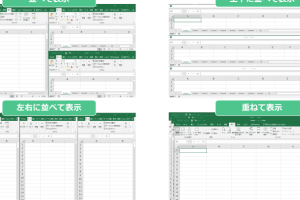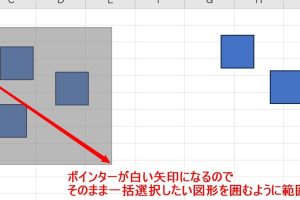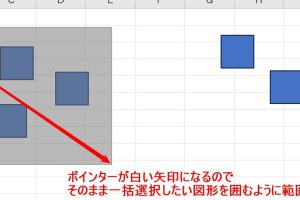Excelをスプレッドシートに変換で連携を簡単に
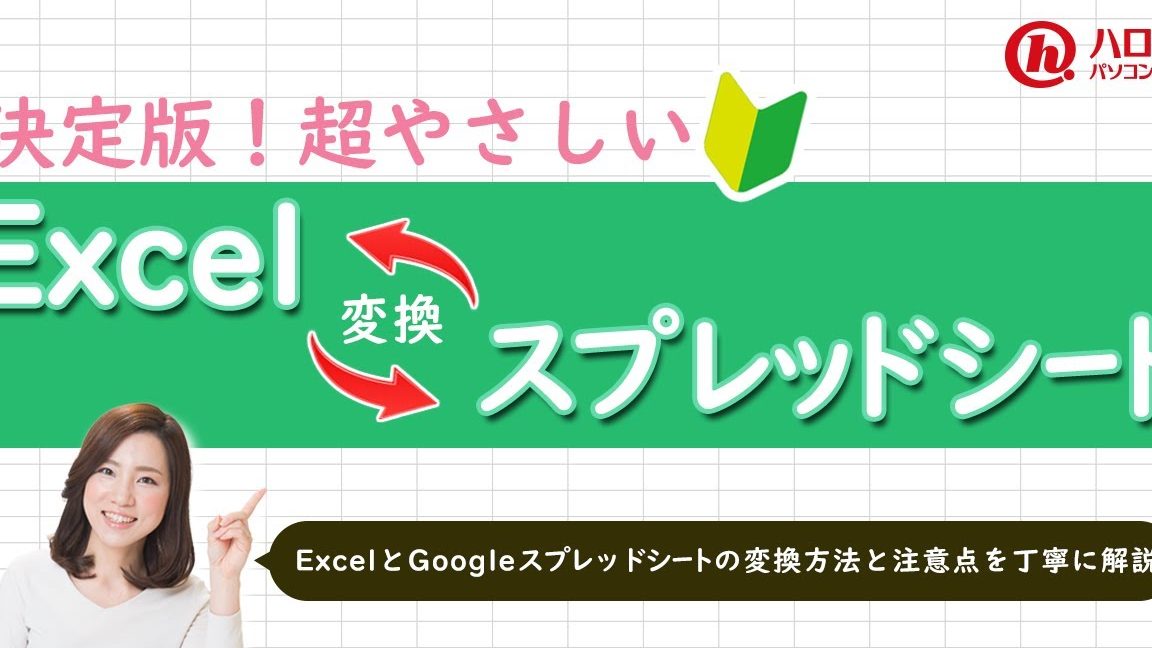
ビジネスシーンでのデータ管理には、Excelが広く利用されています。しかし、チームでの共同作業やリアルタイムでのデータ共有には限界があります。そこで、Excelデータをスプレッドシートに変換し、Googleスプレッドシートなどのクラウドベースのツールと連携させることで、データの共有や共同作業が容易になります。本記事では、Excelをスプレッドシートに変換する方法と、そのメリットについて詳しく解説します。効率的なデータ管理とチームワークの実現に役立つ情報をお届けします。Excelの新たな活用法を探求してみましょう。
Excelデータをスプレッドシートに簡単に変換する方法
Excelデータをスプレッドシートに変換することで、チームでのデータ共有や共同作業が容易になります。この変換プロセスを理解することで、業務の効率化が図れます。
Excelとスプレッドシートの基本的な違い
Excelとスプレッドシート(Googleスプレッドシートなど)は、どちらも表計算ソフトウェアですが、クラウド対応やリアルタイム共同編集の有無などの違いがあります。スプレッドシートに変換することで、これらのクラウドの利点を活用できます。 主な違いは以下の通りです:
- オフライン対応の違い:Excelはオフラインでも作業可能ですが、スプレッドシートはオンラインが基本です。
- 共同編集の違い:スプレッドシートはリアルタイムでの共同編集が容易ですが、Excelは共有しながら編集するのが難しい場合があります。
- 自動保存の違い:スプレッドシートは自動保存が基本ですが、Excelは手動保存が一般的です。
Excelをスプレッドシートに変換するメリット
Excelデータをスプレッドシートに変換する主なメリットとしては、チームでのデータ共有が容易になることや、リアルタイムでの共同作業が可能になることが挙げられます。 主なメリットは以下の通りです:
- クラウド上でリアルタイムに共有できるため、情報の共有が迅速に行えます。
- アクセス権限の設定が可能で、データのセキュリティを保ちながら必要な人と共有できます。
- 履歴の保存により、データの変更履歴を簡単に確認できます。
変換プロセスの詳細
Excelをスプレッドシートに変換するプロセスは、Google DriveにExcelファイルをアップロードし、Googleスプレッドシート形式に変換するのが一般的です。 変換のステップは以下の通りです:
- Google Driveにアクセスし、Excelファイルをアップロードします。
- アップロードしたファイルを右クリックし、「Googleスプレッドシートで開く」を選択します。
- ファイルがスプレッドシート形式に自動変換されます。
変換時の注意点
Excelをスプレッドシートに変換する際には、書式の崩れや関数の互換性に注意する必要があります。 特に注意すべき点は以下の通りです:
- Excelで使用している特殊な関数がスプレッドシートで正しく動作しない場合があります。
- 条件付き書式やグラフが変換後に正しく表示されない場合があります。
- マやVBAはスプレッドシートでは使用できません。
スプレッドシートをさらに活用する方法
スプレッドシートに変換した後は、アドオンの利用やスクリプトの活用により、さらに高度なデータ分析や業務の自動化が可能になります。 活用方法は以下の通りです:
- アドオンをインストールして、スプレッドシートの機能を拡張します。
- Google Apps Scriptを使用して、自動化やカスタマイズを行います。
- 他のGoogleサービス(Gmail、Googleカレンダーなど)と連携して、業務の効率化を図ります。
詳細情報
Excelデータをスプレッドシートに変換するメリットは何ですか?
Excelデータをスプレッドシートに変換することで、データの共有や共同編集が容易になり、リアルタイムでの更新が可能になります。また、スプレッドシートはクラウドベースであるため、どこからでもアクセスできます。
Excelからスプレッドシートへの変換はどのように行いますか?
Excelからスプレッドシートへの変換は、GoogleドライブやMicrosoft Excel Onlineなどのクラウドサービスを利用して行うことができます。また、コピー&ペーストやインポート機能を利用してデータを移行することも可能です。
Excelとスプレッドシートの主な違いは何ですか?
Excelとスプレッドシートの主な違いは、オフラインでの利用可否や共同編集機能の有無です。Excelはローカル環境で利用できるのに対し、スプレッドシートはクラウドベースでリアルタイムでの共同編集が可能です。
Excelデータをスプレッドシートに変換する際の注意点は何ですか?
Excelデータをスプレッドシートに変換する際には、書式の保持や数式の互換性に注意する必要があります。また、データの容量やアクセス権限の設定も重要です。適切なデータの移行を行うことで、スムーズな連携が実現できます。